 中恒盛大高清单机T使用说明手册
中恒盛大高清单机T使用说明手册
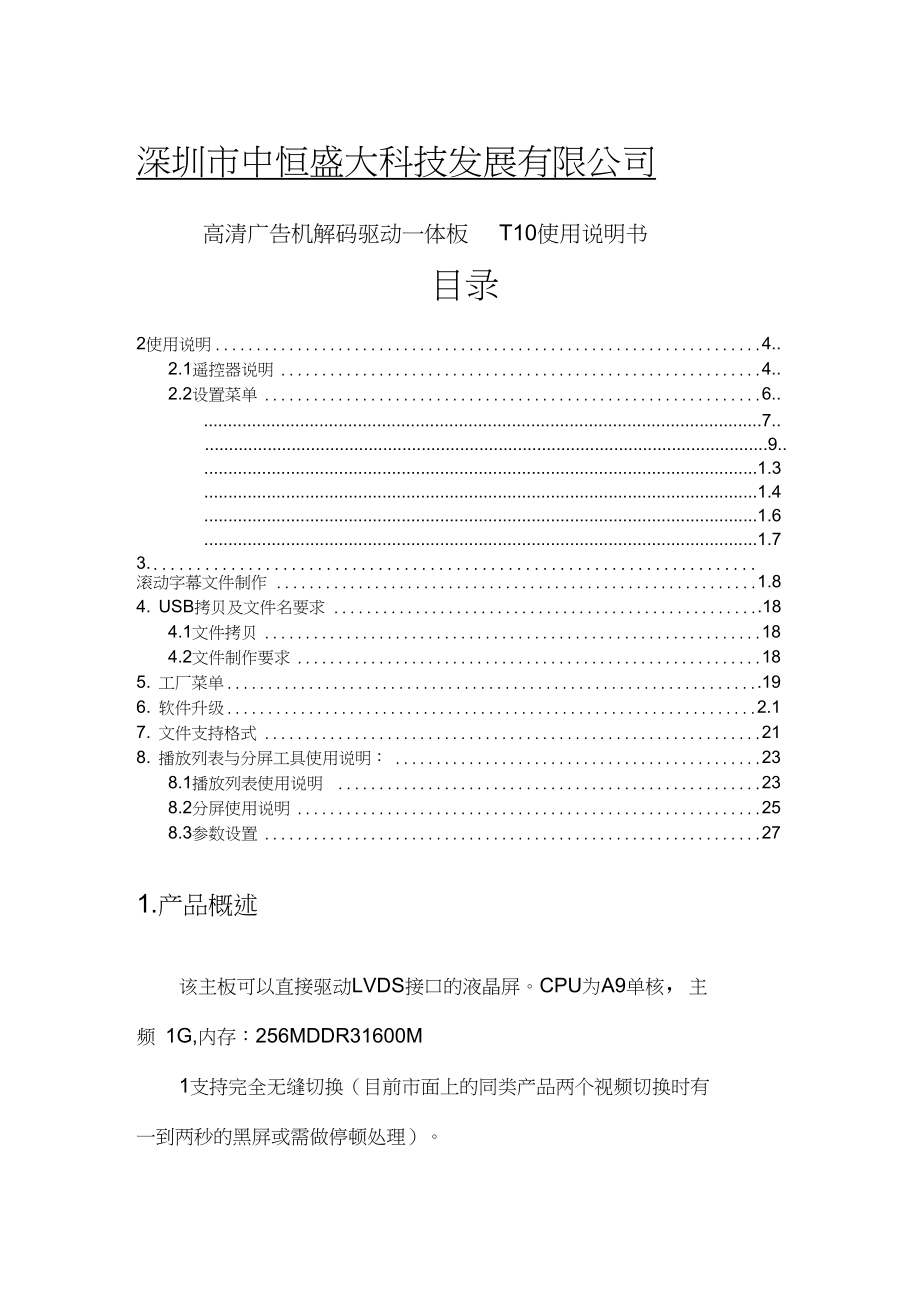


《中恒盛大高清单机T使用说明手册》由会员分享,可在线阅读,更多相关《中恒盛大高清单机T使用说明手册(12页珍藏版)》请在装配图网上搜索。
1、深圳市中恒盛大科技发展有限公司高清广告机解码驱动一体板T10使用说明书目录2使用说明4.2.1遥控器说明4.2.2设置菜单6.7.9.1.31.41.61.73. 滚动字幕文件制作1.84. USB拷贝及文件名要求.184.1文件拷贝184.2文件制作要求185. 工厂菜单.196. 软件升级2.17. 文件支持格式218. 播放列表与分屏工具使用说明:238.1播放列表使用说明 238.2分屏使用说明258.3参数设置271.产品概述该主板可以直接驱动LVDS接口的液晶屏。CPU为A9单核,主频 1G,内存:256MDDR31600M1支持完全无缝切换(目前市面上的同类产品两个视频切换时有一
2、到两秒的黑屏或需做停顿处理)。2通过USB拷贝播放内容,拷贝速度可达 10M/S以上,内置 8G (7.1G可用)内置存储空间。3视频90度翻转无需通过工具作转码处理。支持菜单以及播放 内容(视频及图片)90、180、270度旋转。4播放显示效果,包括色彩还原,清晰度等,比同类产品明显高 一个档次。2使用说明2.1遥控器说明本产品使用的遥控器如下图:遥控器各按键功能:电源键:电源键,控制开关机静音:静音功能k:按一次往前跳3秒:按一次往后跳3秒All :暂停/播放功能:向上移动光标:向左移动光标:向右移动光标:向下移动光标MENU:进入设定菜单,进入菜单后是确认功能VOL+:音量加VOL-:音
3、量减:播放类型为图片或视频模式下一曲I*幡放类型为图片或视频模式上一曲EXIT:退出菜单或退出播放DEL:光标停留在文件上时,按该键删除选中文件2.2设置菜单菜单主界面如下图:1. 菜单语言:中文:设定菜单语言为中文;英文:设定菜单语言为英文2. 机器编号:设置本机的编号,为5位数字;在该项上面按遥控器中间的 MENU键进入设置界面,设置每个数字。该功能方便管理记录不同 区域的机器;3. 无文件自动关机:当内存或USB里没有可以播放的文件时,打开会提示30秒后自 动关机。4. 台标显示设定:台标图片制作要求:文件名:banner.png分辨率大小:280x100注:不显示的区域需要在做图片时做
4、成透明的,拷贝到U盘根目录下即可 .5. 分时音量:设定不同时段播放的音量, 可以设定三段,结束时间要比起始时间大, 并且三段不能有时间交叉的现象;6. 恢复设置:按 MENU 键对设置进行复位,恢复工厂设置;1. 图片刷新时间: 设置图片刷新时间,可设置 3-59 秒;2. 播放类型:设置播放的文件类型;设置播放的文件类型,设置为【全部】时会循 环播放根目录和分屏节目的文件;3. 图片刷新模式:设置图片的切换模式;4. 缩放模式:设置图片的显示模式:缩放、全屏、点对点; 缩放:图片按比例放大;全屏:图片满屏显示点对点:显示图片的实际大小,当图片分辨率超过屏的分辨率, 显示满屏;5. 分屏设定
5、:分屏模式:用户:播放分屏工具制作好的分屏文件,生成的文件都放在 split 文件夹里面。此模式下图片刷新的时间是按照工具设置的执行的。一键分屏有四个模式,使用该模式无须通过工具制作文件,把分 屏播放的视频文件放在 video 文件夹中,图片最多能做 5 个窗口,图 片分别放在 image1,image2,image3,image4,image5 文件夹中,自带 的模板最多能有两个图片窗口,用户也可以自己更换模板。 更换模板的方法如下: 模板用户可以自行更改, 模板使用的背景图片和预览图片一样可以修 改。需要先用分屏工具制作好分屏的图片和视频窗口,然后生成 SPLITSCREEN.TXT 文件
6、,模板更换需要改成相对应的文件名:模板一: SPLIT_MODE1.TXTSPLIT_M0DE1_FRAME.png(模板 1 的背景图)SPLIT_M0DE1_SAMPLE.png(菜单模板 1 的预览图)模板二: SPLIT_M0DE2.TXTSPLIT_M0DE2_FRAME.png(模板 2 的背景图)SPLIT_M0DE2_SAMPLE.png( 菜单模板 2 的预览图 )模板三: SPLIT_M0DE3.TXTSPLIT_M0DE3_FRAME.png( 模板 3 的背景图 ) SPLIT_M0DE3_SAMPLE.png( 菜单模板 3 的预览图 ) 模板四: SPLIT_M0D
7、E4.TXTSPLIT_M0DE4_FRAME.png( 模板 4 的背景图 ) SPLIT_M0DE4_SAMPLE.png( 菜单模板 4 的预览图 ) 菜单预览图的要求:菜单预览图 (SPLIT_M0DE1_SAMPLE.png),需要做成250*150 的大小,竖屏的可以做成 150*250 更换模板后,如果进行工厂复位,那就会恢复到软件默认的模板。 相框层设置: 可以设定分屏的背景图片显示在顶层还是在底层, 如果 设定为顶层, 那么背景是现在在第一层的, 这样就需要把显示图片和 视频的窗口做成空的形式 ,如果是底层, 那样视频和图片窗口显示的 时候就是覆盖在背景图上面的分屏图片刷新时
8、间:设置一键分屏时图片窗口的刷新时间; 多个分屏节目的制作:可以循环播放多个分屏节目, 制作单个分屏节目参考后面分屏工具的使用,默认生成的文件夹名为split,如果要再播放另一个分屏节目, 可以再制作一个节目,生成后把文件夹名改为splitl,以此类推,可以做到split99连本来的split文件夹也就是可以循环播放100个分屏节 目。1. 字幕开关 : 设定滚动字幕的开关;2. 字体颜色:设置滚动字幕的字体颜色;3. 字体大小:调节滚动字幕的字体大小,有大、中、小三种供选择4. 字幕速度:设定滚动字幕的滚动速度;5. 背景颜色:设置滚动字幕的背景颜色;1. 时钟设置:按遥控器 MENU 键进
9、入时钟设定菜单,如下图:遥控器左右键设定时钟,设定好时间后在“保存时间更改”项按 确认键,显示“成功”进行修改。2. 时钟显示:设置时钟显示的位置及开关;3. 定时开关机设置:可以设置三段定时开关机时间,每段设置界面如 下:a. 定时模式:设定定时开关机的模式b. 开机时间:设定机器的开机时间c. 关机时间:设定机器的关机时间注明:开机时间必须比关机时间小, 三段定时中间不能有时间相互重 叠;如果当前时间不在定时范围内会提示倒计时关机;1. 更换桌面:首先需要把存储器文件管理里面的存储器优先设置设为 U 盘,然后把背景图片拷贝到 U 盘根目录下,横屏文件名为: menu_bg_h.jpg竖屏文
10、件名为:menu_bg_v.jpg(图片分辨率与屏分辨率 一致即可 ),在该界面按遥控器 MENU 键进行桌面图片更新;2. 屏幕背光:调节屏的背光亮度3. 亮度:调节屏幕显示亮度4. 对比度:调节显示对比度5. 饱和度:调节显示饱和度6. 锐度:调节显示锐度7. 色温:按 MENU 进入色温设置1. 文件管理:进入查看存储器上的文件目录,默认是视频目录,按遥 控器左右键可以去选择查看图片和音乐;2. 更新文件设置:可以设置是否拷贝时是否删除内置存储器的原文 件,如果选择保留原数据,那如果文件同名会被覆盖;3. 格式化本地存储器:格式化内置存储器4. 存储器优先设置: 可以设置优先播放内置存储
11、器还是 U 盘;如果设 置为U盘,那插上U盘后则不进行拷贝;5. 按本机编号拷贝:打开后, U 盘进行拷贝的时候,只会拷贝和机器 编号对应的文件夹里面的内容,如:机器编号为 00001,那么拷贝的 时候需要把文件放在 U 盘的 00001 文件夹里面。3. 滚动字幕文件制作建一个名为 SCROLL.TXT 的文本文档(电脑鼠标右键 -新建 - 新建文本文档(改文件名),把要显示的内容输入到文档里,字幕 字数最大 450 个汉字或者字符, 如果内容较多可设置自动换行 (回车 会显示成空格),保存的时候选择编码类型为 UTF-8。4. USB 拷贝及文件名要求4.1 文件拷贝本产品自带8G(可用空
12、间7.3G)内存,可以通过USB贝播放内容 到内置存储器,要进行拷贝首先存储器优先设置要设为内置存储器, 拷贝内容放在U盘根目录下面,插上后即可进行拷贝,拷贝过程有提 示拷贝进度, 为避免拷贝过程造成文件丢失或者顺坏, 拷贝时请勿拔 掉 U 盘或者断电。4.2 文件制作要求文件名可以包含数字, 字母,汉子和一些字符, 可识别的字符包括() ! #$%八_-+二,文件排序规律是根据ASCII编码排序的,数字排在最前 面( 0-9),然后是大写的字母,再是小写的字母,汉字按第一个字 的拼音字母排序。 拷贝时文件名 (包含后缀) 不能超过 45个字符(22 个汉字或者 45 个英文字母,符号一算一个
13、字符)。5. 工厂菜单先按遥控器MEN键进入主菜单界面,不用操作其他键,然后按 DEL键 5 次以上会弹出工厂菜单。可以调节屏的参数和旋转屏幕角度, 设置屏幕旋转角度后退出菜单会自动重启。1. 屏类型设置:显示当前软件的分辨率2. 显示设定:设置屏幕的参数和旋转功能3. 密码设置:可以打开密码和修改密码,如果打开密码功能,那开机 后,使用遥控器会弹出一个密码框, 初始密码是 6个 0。输入密码后, 如果 3 分钟不操作遥控会再次上锁。密码功能打开后,插上 usb 拷贝,也要提示输入密码,密码正确后才 能进行拷贝。4. 低格本地存储器:如有出现删除文件出错或拷贝出错的情况,可以 操作低格本地存储
14、器;5. 启动电脑升级模式: 确认后进入电脑升级模式 ,进入该模式烧录时无 需短接板卡上MENU键(具体详细操作参照T10烧录说明);6. 工厂复位 :对机器进行复位。6. 软件升级将升级文件 update.img 和 config.txt 拷贝到 U 盘根目录下, 插上后 会提示检测到升级,有 10 秒左右的时间可以按任意键取消升级。升级过程有显示升级进度,升级完成会自动重启(如有遇到个别不自动 重启的,手动断电重启即可, 升级过程中请勿断电)。如果屏幕分辨率和板卡分辨率不一致, 屏幕显示是黑屏的,那样升级过程最好等待两分钟左右,超过两分钟,可以拔掉 u盘,重新开机。7. 文件支持格式本产品
15、支持图片,视频和音频文件的播放,文件支持格式如下:图片:图片格式最大分辨率颜色模式图片大小属性jpg/jpeg15000x15000RGB小于8M基线标准png15000x15000RGB小于8M无交错音频支持格式: mp3,wav,wma,mp2视频格式如下表(视频文件帧率最好使用 25帧):文件格式编码类型最大分辨率帧率码率音频格式AVIMpeg4Divx3,4,5,6H2641920*108025fps18M/sMp2,Mp3Aac,Ac3, PcmDATMpeg1,21920*108025fps18M/sMp2,Mp3VOBMpeg1,21920*108025fps18M/sMp2,M
16、p33GPMpeg4Divx3,4,5,6H2641920*108025fps18M/sMp2,Mp3Aac,Ac3, PcmMKVMpeg4 Divx3,4,56 H2641920*108025fps18M/sMp2,Mp3 Aac,Ac3, PcmMOVMpeg4 Divx3,4,56 H2641920*108025fps18M/sMp2,Mp3Aac,Ac3, PcmMP4Mpeg41920*108025fps18M/sMp2,Mp3Divx3,4,56H264Aac,Ac3,PcmFLVH2641920*108025fps18M/sMp2,Mp3Aac,Ac3, PcmMPGMpeg1
17、,21920*108025fps18M/sMp2,Mp3Aac,Ac3, PcmRM/RMVBrm1920*108025fps18M/SMp2,Mp3Aac,Ac3注:1.以上视频文件的码流在分辨率低于1920*1080的屏上面均可支持到最大20m/s分屏播放的时候,视频码流超过16m/s可能会导致文 件音画不同步。2视频请勿使用没有音频的文件,无音频的视频和有音频的视频之间 不能正常切换,会导致机器卡住。8播放列表与分屏工具使用说明:8.1播放列表使用说明运行播放列表与分屏工具,界面如下:下面先介绍播放列表的制作,如上图,点击上面“播放列表”,然后点击右边的 “新建列表”,如下图,列表名可以
18、自己定义。点击确定进入列表制作界面:点击“添加节目”,如下图:可以设置节目的时间段和全屏播放还是分屏播放。设置好后可以添加需要播放的文件。播放列表字幕文件的添加,如下图 :字幕文件可以是自定义好的 txt文档,文件名可以自定义,但编码类型一定要是UTF-8 ;播放列表生成的默认文件夹为 playlist1把该文件夹拷贝到 USB里面,插上进行拷贝,播放列表 时间段内只会播放该文件夹里面的内容;时间段外就会播放根目录下面的文件;8.2分屏使用说明点击“新建节目”,可以自定义节目名称,节目类型选择“分屏节目”,“全屏混播”暂时未做 具体功能,为以后的功能做预留用。然后设置横竖屏和屏幕的比例。设置好
19、按“确定”进入分屏 制作界面。下面以横屏 16:9 为例,介绍具体操作方法: 插入视频:插入视频的窗口,只能设置一个视频窗口; 插入图片:插入图片窗口,可以连续插入多个图片窗口; 背景图片:插入分屏用背景图片;清除背景:删掉背景图片; 位置属性:可以手动输入窗口的 X,Y 坐标和窗口所占的比例, 修改完后点“设置” 进行修改; 设置好文件窗口后,可以先点击相应的窗口,然后再点击“添加文件”来添加窗 口需要播放的文件, 也可以删除和上下移动文件, 图片窗口可以点击 “编辑配置” 来设置图片切换的时间。以上步骤完成后点击右上角“保存”,保存成功后回到首界面,点击“打包 节目”设置好生成的目录,会把
20、源文件和生成的 TXT文档都保存在名为split 的文件夹里,把split文件夹拷贝到U盘根目录下,通过U盘拷贝到板卡上即可。 板卡播放类型设置为分屏播放,就会按制作好的文件进行分屏播放了。(注:split 文件夹内的文件只有播放类型设置为分屏播放时才会进行播放, 其他模式只能播 放根目录下的文件 )8.3 参数设置该页面可以设置板卡的一些设置参数, 这样方便批量修改, 免得每台机器都用遥 控器操作修改菜单设置。 如果已经设置好的项, 不需要修改的可以选择 【不设置】, 那样会保留菜单里原有的设置,设置完成后点击【导出配置文件】,保存到 U 盘里面,插到机器上,会自动检测并更新配置,完成后会自动重启。U盘里面有配置参数文件,插上后不会进行拷贝!分屏工具解压后,点击Zmaker.exe,打开后界面如下:
- 温馨提示:
1: 本站所有资源如无特殊说明,都需要本地电脑安装OFFICE2007和PDF阅读器。图纸软件为CAD,CAXA,PROE,UG,SolidWorks等.压缩文件请下载最新的WinRAR软件解压。
2: 本站的文档不包含任何第三方提供的附件图纸等,如果需要附件,请联系上传者。文件的所有权益归上传用户所有。
3.本站RAR压缩包中若带图纸,网页内容里面会有图纸预览,若没有图纸预览就没有图纸。
4. 未经权益所有人同意不得将文件中的内容挪作商业或盈利用途。
5. 装配图网仅提供信息存储空间,仅对用户上传内容的表现方式做保护处理,对用户上传分享的文档内容本身不做任何修改或编辑,并不能对任何下载内容负责。
6. 下载文件中如有侵权或不适当内容,请与我们联系,我们立即纠正。
7. 本站不保证下载资源的准确性、安全性和完整性, 同时也不承担用户因使用这些下载资源对自己和他人造成任何形式的伤害或损失。
